- Avtor Jason Gerald [email protected].
- Public 2024-01-19 22:14.
- Nazadnje spremenjeno 2025-01-23 12:44.
Ta wikiHow vas uči, kako izvleči vsebino mape ZIP brez WinZipa ali katerega koli drugega plačljivega programa. Mapo ZIP lahko odprete na kateri koli platformi, vendar za ekstrahiranje (ali razpakiranje) mape potrebujete nekaj dodatnih korakov, ki vam omogočajo uporabo datotek v njej. Na srečo imata tako Windows kot Mac brezplačne vgrajene programe, ki jih je mogoče uporabiti za pridobivanje datotek. Medtem lahko uporabniki naprav iPhone in Android za odpiranje mape uporabijo brezplačno aplikacijo, ki ni WinZip.
Korak
Metoda 1 od 4: V računalniku z operacijskim sistemom Windows
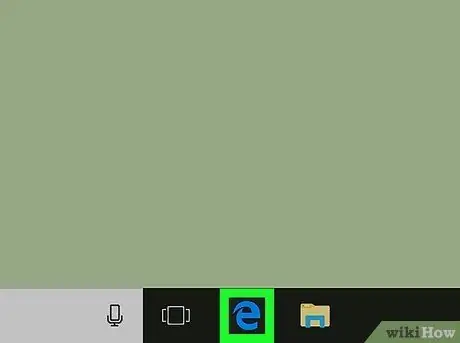
Korak 1. Poiščite datoteko ZIP
Pojdite na mesto, kjer želite izvleči datoteko ZIP.
Ker datoteke ZIP shranjujejo navadne datoteke in mape v stisnjeni obliki, boste morali datoteke ZIP odstraniti, da se bo lahko v njih shranjena vsebina pravilno uporabljala
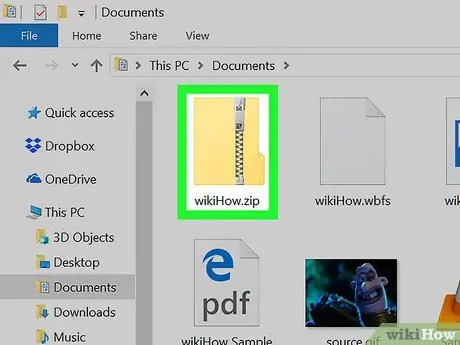
Korak 2. Dvokliknite datoteko ZIP
Po tem se datoteka odpre v oknu File Explorer.
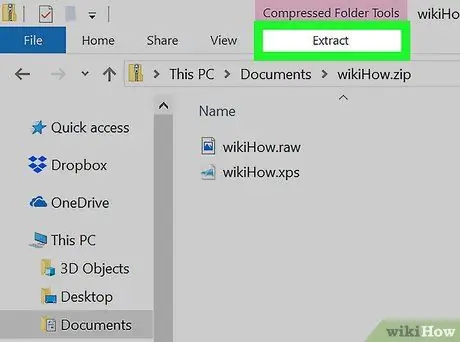
Korak 3. Kliknite Izvleči
Ta zavihek je pod rožnatim naslovom "Orodja za stisnjene mape" na vrhu okna. Po tem se bo pod zavihkom prikazala orodna vrstica Izvleček ”.
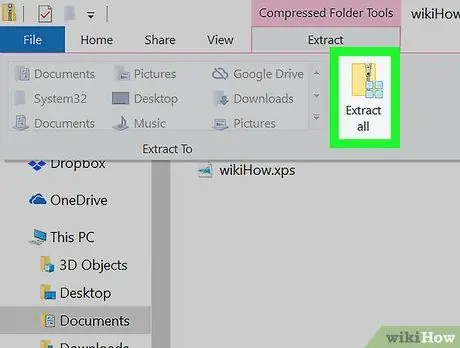
Korak 4. Kliknite Izvleči vse
Ta gumb je v orodni vrstici. Po tem se prikaže pojavno okno.
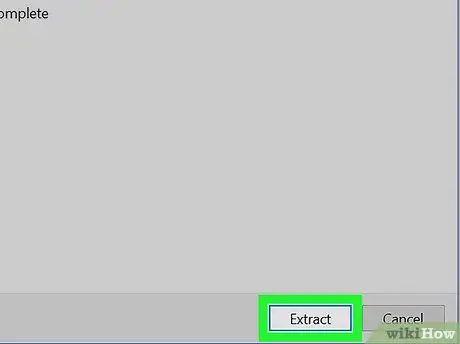
Korak 5. Kliknite Izvleči
Ta možnost je na dnu orodne vrstice. Mapa bo takoj izvlečena.
Lahko tudi kliknete » Brskanje ”In po potrebi izberite drugo mapo za ekstrakcijo vsebine datoteke ZIP.
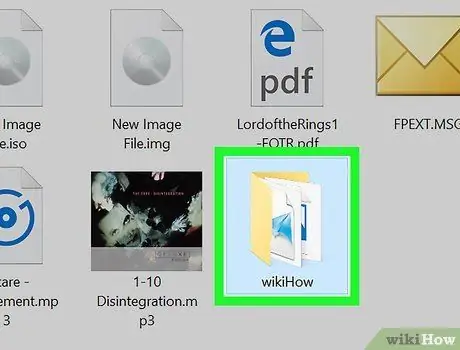
Korak 6. Po potrebi odprite izvlečeno mapo
Izvlečena mapa (navadna mapa z istim imenom) se privzeto odpre po končanem postopku ekstrakcije. V nasprotnem primeru dvokliknite izvlečeno mapo, da jo odprete kot običajno.
Po ekstrahiranju mape ZIP lahko vsebino uporabite kot običajno
Metoda 2 od 4: V računalniku Mac
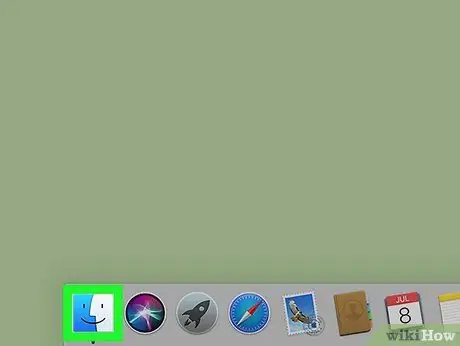
Korak 1. Poiščite datoteko ZIP
Pojdite na mesto, kjer želite izvleči datoteko ZIP.
Ker datoteke ZIP shranjujejo navadne datoteke in mape v stisnjeni obliki, boste morali datoteke ZIP odstraniti, da se bo lahko v njih shranjena vsebina pravilno uporabljala
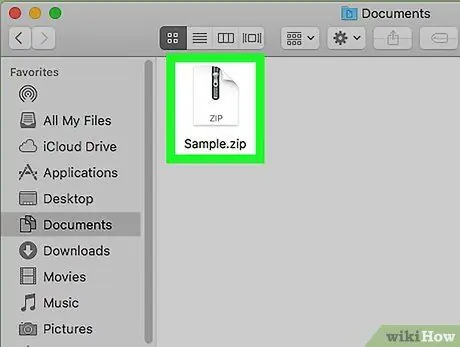
Korak 2. Dvokliknite datoteko ZIP
Po tem se bo datoteka ZIP samodejno izvlekla.
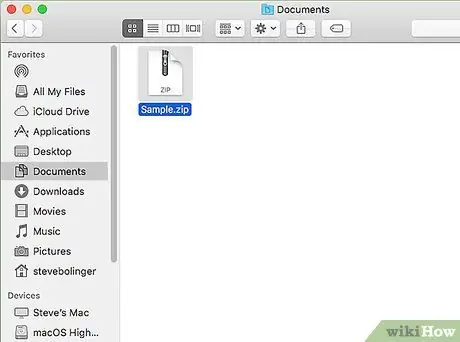
Korak 3. Dovolite, da se datoteka ZIP dokonča
Ta postopek lahko traja od nekaj sekund do nekaj minut.
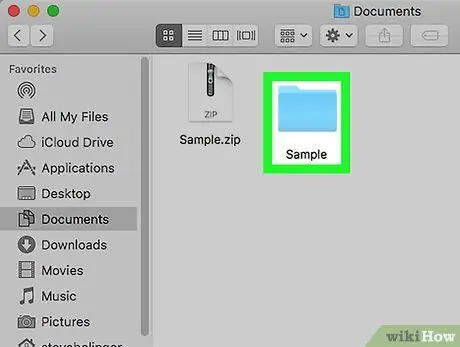
Korak 4. Po potrebi odprite izvlečeno mapo
Izvlečena mapa (navadna mapa z istim imenom) se privzeto odpre po končanem postopku ekstrakcije. V nasprotnem primeru dvokliknite izvlečeno mapo, da jo odprete kot običajno.
Ko izvlečete mapo ZIP, lahko vsebino uporabite kot običajno
Metoda 3 od 4: Na iPhoneu
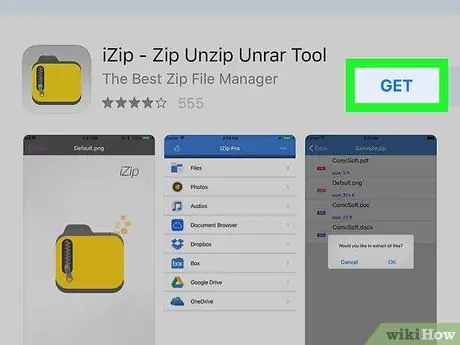
Korak 1. Prenesite iZip
iZip je brezplačen program, ki lahko izvleče datoteke ZIP v vašem iPhone -u. Če ga želite prenesti, sledite tem korakom:
-
odprto
Trgovina z aplikacijami na iPhone.
- Dotaknite se " Iskanje ”Na dnu zaslona.
- Dotaknite se vrstice za iskanje na vrhu zaslona.
- Vnesite zadrgo, nato se dotaknite » Iskanje ”.
- Dotaknite se " DOBI ”.
- Ob pozivu vnesite Touch ID (ali geslo za Apple ID).
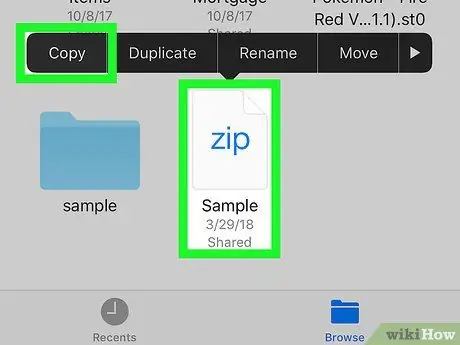
Korak 2. Premaknite datoteko ZIP v mapo iZip
Ker iZip ne more dostopati do datotečnega sistema iPhone, morate datoteko ZIP ročno premakniti v mapo iZip:
-
Odprite aplikacijo
Datoteke na iPhone.
- Odprite želeno datoteko ZIP.
- Dotaknite se datoteke ZIP za eno sekundo, nato jo spustite.
- Dotaknite se " Kopirati «Na meniju.
- Obiščite mapo iZip tako, da se dotaknete » Brskanje ", izberite" Na mojem iPhoneu in se dotaknite možnosti » iZip ”.
- Dotaknite se in držite prazen prostor v mapi, spustite prst in se dotaknite » Prilepi ”.
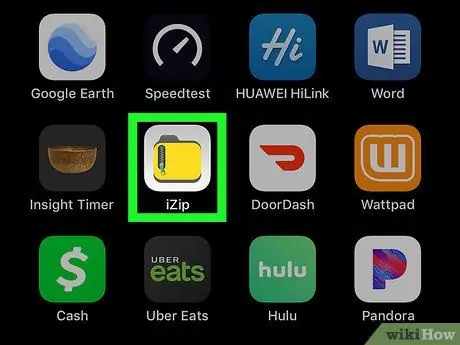
Korak 3. Odprite iZip
Dotaknite se ikone aplikacije iZip na enem od začetnih zaslonov naprave.
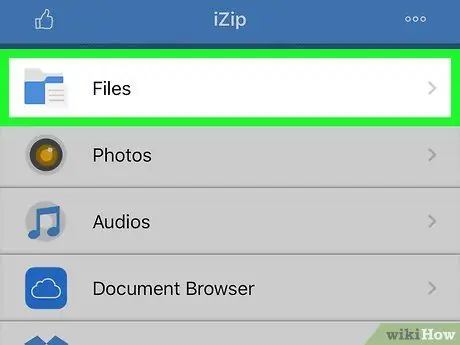
Korak 4. Dotaknite se Datoteke
Nahaja se na vrhu glavne strani iZip. Po tem se prikaže seznam datotek ZIP, shranjenih v mapi "iZip".
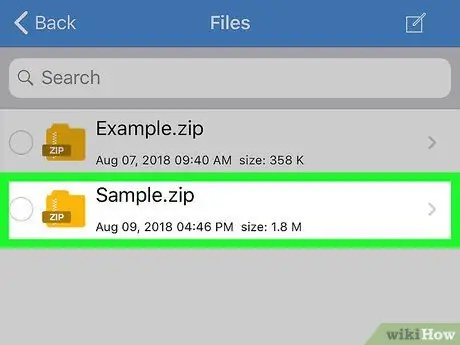
Korak 5. Dotaknite se datoteke ZIP
Datoteka se bo takoj odprla. Nato lahko vidite ukaz, prikazan na zaslonu.
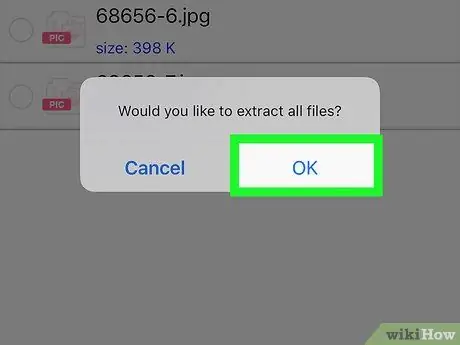
Korak 6. Ko se prikaže poziv, se dotaknite V redu
Zdaj lahko iZip izvleče izbrano datoteko ZIP.
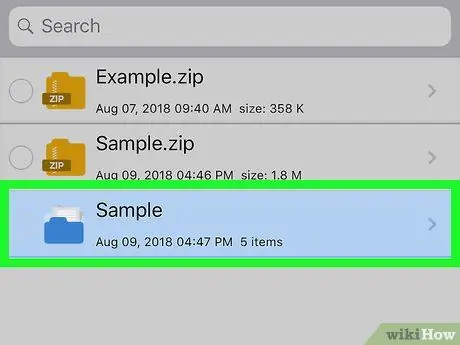
Korak 7. Počakajte, da se postopek ekstrakcije zaključi
Ta postopek lahko traja od nekaj sekund do nekaj minut. Ko končate, se odprta mapa odpre.
Če se izvlečena mapa ne odpre samodejno, tapnite mapo z istim imenom kot ime datoteke ZIP v mapi "iZip"
Metoda 4 od 4: V napravi Android
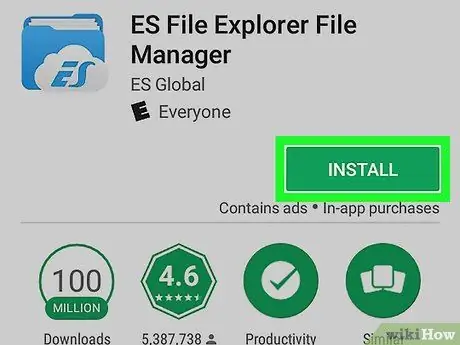
Korak 1. Prenesite ES File Explorer
ES File Explorer je brezplačna aplikacija za upravljanje datotek za Android, ki lahko izvleče datoteke ZIP in opravlja tudi druge funkcije. Če ga želite prenesti, sledite tem korakom:
-
odprto
Trgovina Google Play.
- Dotaknite se vrstice za iskanje.
- Vnesite datoteko es.
- Dotaknite se " Upravitelj datotek ES File Explorer ”Na spustnem seznamu.
- Dotaknite se " NAMESTITE, nato se dotaknite " SPREJMI «, ko ste pozvani.
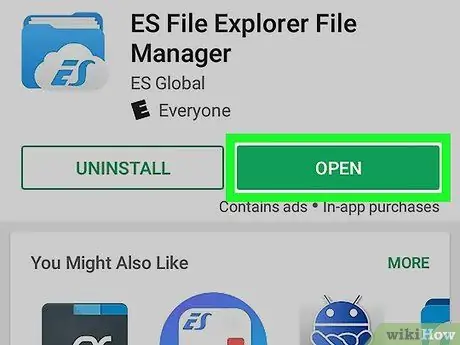
Korak 2. Odprite ES File Explorer
Dotaknite se ODPRTO ”V oknu Trgovine Google Play ali se dotaknite ikone aplikacije ES File Explorer na strani/predalu naprave.
Morda se boste morali pomakniti po uvodnih straneh in se dotakniti » ZAČNI ZDAJ ”, Če prvič odprete ES File Explorer.
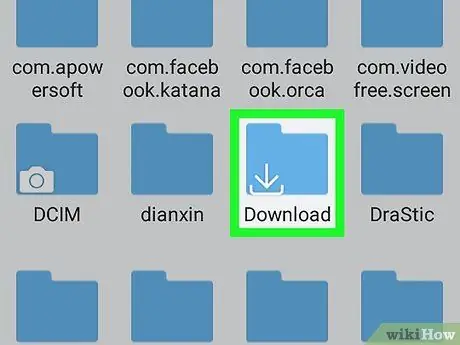
Korak 3. Odprite mapo "Prenosi"
Dotaknite se primarnega mesta za shranjevanje v napravi Android (npr. Notranji pomnilnik ”), Nato se dotaknite mape“ Prenesi Dotaknjena mapa je mapa, ki običajno/običajno shranjuje datoteke ZIP.
Če je datoteka ZIP shranjena v drugi mapi, se dotaknite mape, v kateri je datoteka ZIP
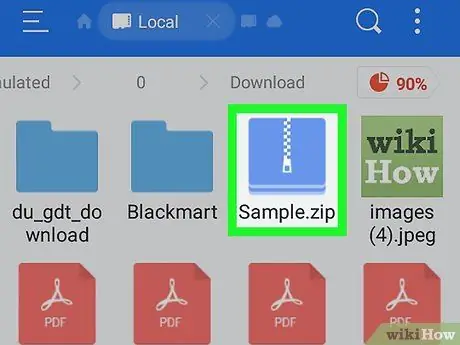
Korak 4. Izberite datoteko ZIP
Pritisnite in držite datoteko ZIP, dokler se v spodnjem desnem kotu ikone datoteke ZIP ne prikaže kljukica.

Korak 5. Dotaknite se Več
Nahaja se v spodnjem desnem kotu zaslona. Po tem se prikaže pojavni meni.
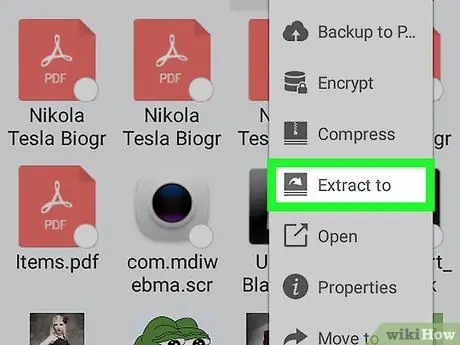
Korak 6. Dotaknite se Extract to
Ta možnost je v pojavnem meniju. Po tem se odpre novo pojavno okno.
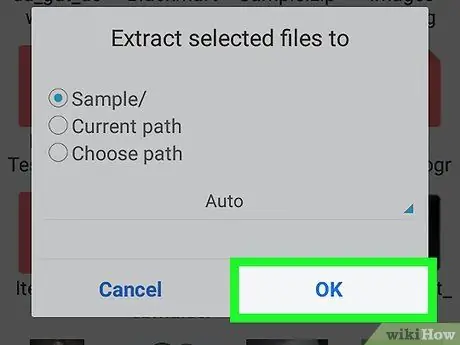
Korak 7. Ko se prikaže poziv, se dotaknite V redu
Nahaja se v spodnjem desnem kotu okna. Datoteka ZIP bo ekstrahirana v trenutno aktivno mapo.
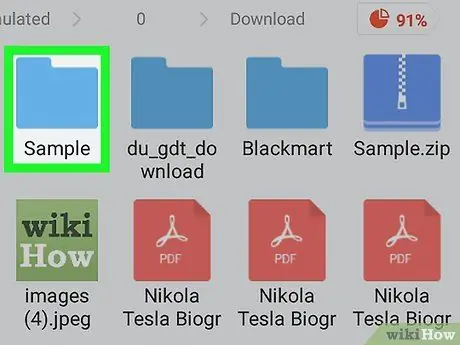
Korak 8. Odprite izvlečeno mapo
Dotaknite se nove mape z istim imenom kot ime datoteke ZIP. Po tem se bo odprla mapa in v njej lahko vidite vsebino.






